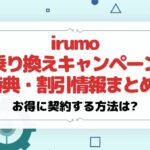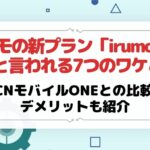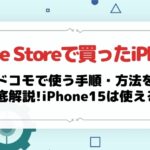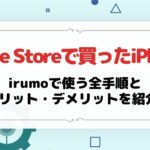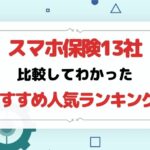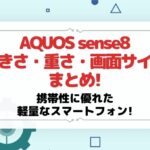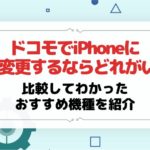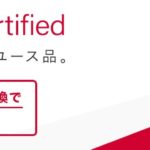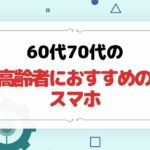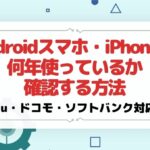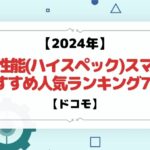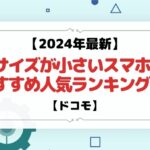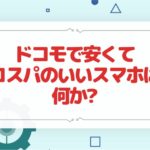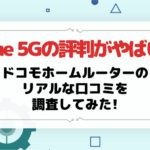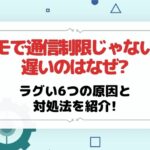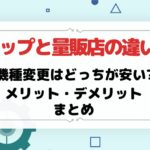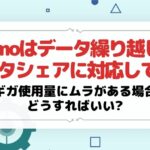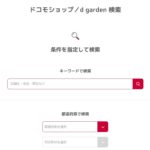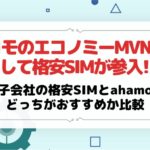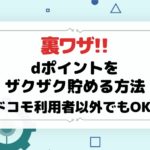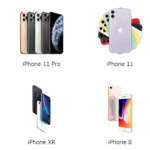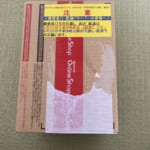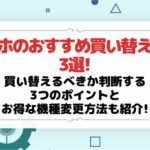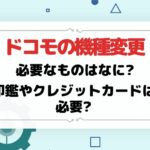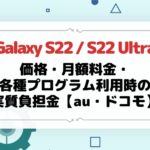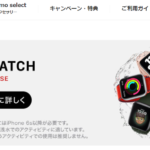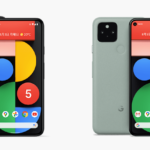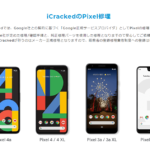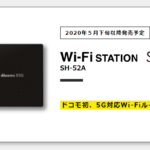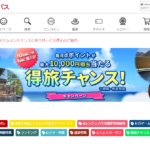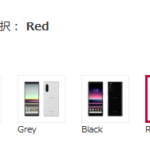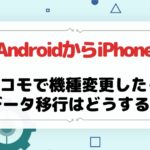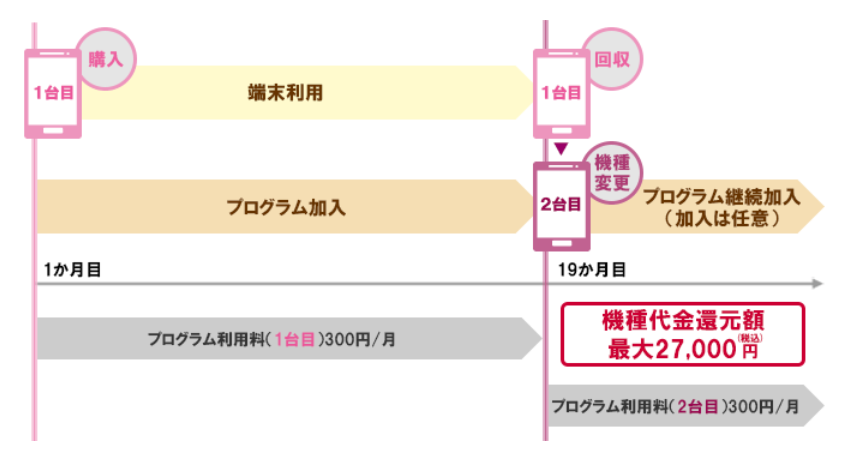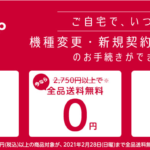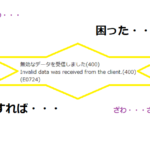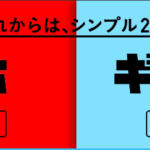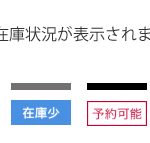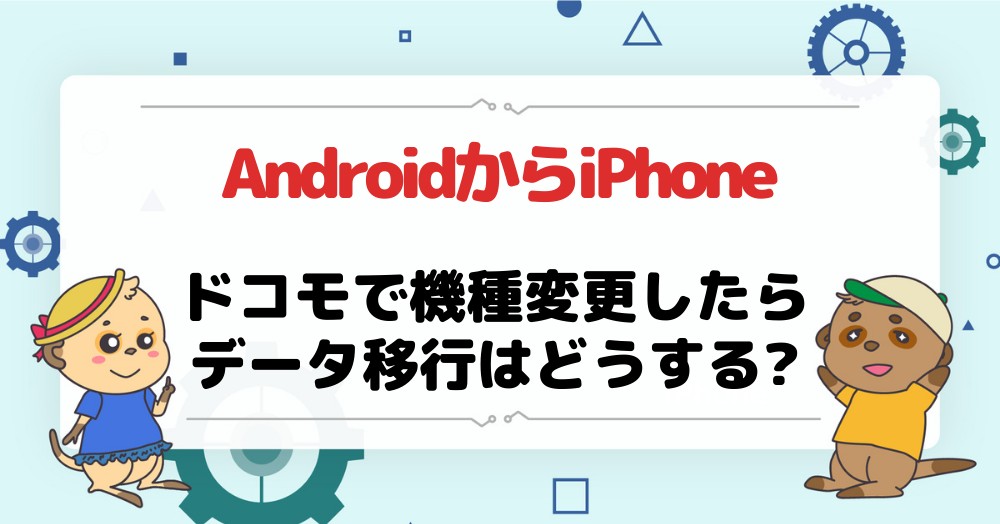
機種変更とはいえ、アンドロイドからiPhoneへの機種変更。OSの違う機種に変えるというのは少し注意点が出てきます。
せっかくの機種変更、やってみてデータとんだ!とか、あのアプリにログインできない!とか
思ったんと違う!みたいなことがないように、注意すべき点ややっておくべきことを確認しておきましょう。
今回はドコモでAndroidからiPhoneへ機種変更した場合にやることや、データ移行方法をまとめています。
関連記事
目次
ドコモでAndroidからiPhoneへ機種変更したらやること【事前準備】
おサイフケータイはAndroidの機能なのでiPhoneへの移行はできない
【iPhone 6ここが違う⑦おサイフケータイ機能】
iPhone6シリーズには、いわゆる「おサイフケータイ機能」を搭載!
日本で使えるようになるのが待ち遠しいです。 pic.twitter.com/ErXJzGpNYF— 今年最大の注目アイテム!iPhone 6 (@_NewiPhone_) 2019年4月16日
アンドロイドだとおサイフケータイ、iPhoneだとApple payという位置になるかと思いますが
おサイフケータイはアンドロイド独自の機能となるため
これをまるごとiPhoneに移すことはできません。
ちなみにiPhoneのアップルペイができたのはそこそこ最近なんですね~
ただし、モバイルSuicaはアップルペイに引き継ぎが可能となっているので
アンドロイドの端末でモバイルSuicaの画面をひらいて
【携帯情報端末の機種変更】→【機種変更する】を選択します。
新しいiPhoneになったらSuicaアプリをインストール、起動のあと
画面左下の【機種変更】でモバイルSuicaに登録しているメールアドレスとパスワードで
移行が可能になります。
この時忘れてはいけないのが「登録したメールアドレス」と「パスワード」です。
モバイルSuica機能を使っている人はこの点を注意しましょう。
Googleアカウントを使ってAndroidからiPhoneへデータ移行する
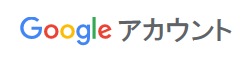
アンドロイド⇔iPhoneのデータ移行にはやはりグーグルアカウントがあると便利です。電話帳やGmail、カレンダーなどの基本データはこれでOKです!
アプリでもデータ移行は可能になりますが、グーグルアカウント自体持っていると便利だといえますよね。
もちろん、このアンドロイドからiPhoneへの移行の時点で
アンドロイドを使っているワケですから当たり前にグーグルアカウントを持っていると思います。
なので新しいiPoneでも【設定】から【メール/連絡先/カレンダー】などの項目から
【アカウント】を追加を選択し、グーグルアカウントを選択することで
iPhoneでもグーグルアカウントを使うことができます。
同期したいグーグルアカウント(アンドロイドで使っているアカウント)の
メールアドレスとパスワードを入力するので
当たり前ですがこのメールアドレスとパスワードを忘れないようにしましょう。
文書データなどはグーグルドライブアプリから、写真や動画はGoogleフォトのアプリから移行が可能になります。
何かとグーグルのアプリは使う事になる可能性が高いのでグーグルアカウントは大切になります。
AndroidからiPhoneへ外部アプリを移行する際はアカウントIDを忘れないこと
様々なアプリのデータなどは「アカウント(ID)」と「パスワード」にてその内容を守られています。
そのため、新しい機種に移行する時にはこの2つは必ず必要になります。
しかしながらこの2つは「基本情報」のデータであることが前提と思ってください。
そのためアプリなどの自分が今まで費やしてきた内容に関しては
「バックアップ」が必要になります。
バックアップやデータ移行の方法に関してはこちらの記事でも書いてあります。
ドコモオンラインショップで機種変更した際、データ移行はどうする?androidとiPhoneどちらも簡単
今や当たり前に使っているLINEですが(使わない人もいるとは思いますが)
通常通りにLINEを機種変更で新たにiPhoneで使う時には
トーク履歴は自動的に引き継がれることはありません。
LINEは【メニュ】>【トーク設定】>【トーク履歴をバックアップ】>【テキストでバックアップ】
で、メールアドレスに内容を送信することができます。
ただしテキスト形式で、となるので
よほど思い入れのある会話を残しておきたい場合かなと思います。
もし短い会話で思い入れがあるのならスクリーンショットで画像で残しておくこともいいと思います。
他にもゲームのデータなどもIDをメモしたり、機種変更時に必要なことは
ゲームの説明でも見る事ができるので、それぞれのアプリに応じて手順を踏みましょう。
このアプリやゲームに関しては何も考えずに機種変更した場合
アカウントが分からない、とか、登録先忘れた、とか、そういった事でも
データが飛んだり、もしかしたらあってもログインできない状況ともなれば
今までの苦労が水の泡になってしまうので、大事なアプリこそ機種変更時の注意事項などを読んでおきましょう。
micro SDカードでデータを移行するならパソコンが必要
あと、前のケータイからほぼほぼ全部データ移行して、SDカードも容量2倍にしたから、ストレージがまだまだこんなに余裕。いやーもうほんとになんか、純粋にありがたい。 pic.twitter.com/b6DcQLCmjl
— つんつん陽炎改二@ばかげろー (@dest_kagerou) 2019年4月13日
パソコンを介したデータ移行方法としてはmicro SDカードを使ったデータ移行となります。
パソコンとケーブルを接続する必要があるのですが
iPhone購入時には通常充電ケーブルがついてくるはずです。
それがUSBポートとなっているのでこれでパソコンとはつなげられます。
このmicro SDカードの内容を一度パソコンにバックアップし
iTunesなどでiPhoneに転送する方法となります。
パソコンもあって、基本的にデータはSDカードに入れてきた人、
それでいてパソコン操作などにストレスを感じない人にはこの方法がいいかもしれません。
パソコンがない人は、アンドロイドからiPhoneへのデータ移行は
アプリかグーグルアカウントを介する、ということになりますので
もしSDカードはあるけどパソコンはない、と言う人は
アンドロイド本体にデータをバックアップしておく必要があります。
ドコモ AndroidからiPhoneへのデータ移行が便利なアプリ
「ドコモデータコピー」アプリでAndroidからiPhoneへデータ移行する
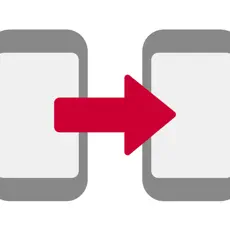
ドコモでは「ドコモデータコピー」のアプリを提供しています。ドコモデータコピーは無料で利用でき、QRコードをかざすだけでデータ移行が可能です。
ドコモデータコピーでは、アドレス帳や写真・動画、カレンダーを移すことができます。基本なデータを移すならドコモデータコピーでOK!
データ移行する際はAndroidとiPhone両方での操作が必要になるので手元に用意しておきましょう。まだ「ドコモデータコピー」のアプリをスマホにインストールしていない方は入手してください。AndroidならGoogle Play、iPhoneならApp Storeからインストールできます。
アプリインストール後のデータ移行手順は、以下の通りです。
- AndroidとiPhoneの「WiFi」「Bluetooth」をオンにする
- AndroidとiPhoneで「ドコモデータコピー」アプリを起動する

- 「はじめる」をタップする
- Androidでは「今までのスマートフォン」>「iPhone/iPad」、iPhoneでは「新しいスマートフォン」>「それ以外」をタップする
- AndroidにQRコードが表示されるので、iPhoneの「読み取り」をタップしてカメラで読み取り「接続」をタップする
- iPhoneで接続プロファイルの「インストール」をタップする
- もう一度「インストール」をタップする
- さらにもう一度「インストール」をタップする
- 「完了」をタップする
- 「ドコモデータコピー」>「開く」をタップする
- コピーしたい項目にチェックを入れ「次へ」をタップする
- データ移行が終わるのを待つ
- 完了画面になったら終了
ドコモデータコピーでAndroidからiPhoneへの接続ができないのはなぜ?
AndroidとiPhoneの接続ができない場合、アプリのバージョンが古い可能性があります。AndroidならGoogle Play、iPhoneのならApp Storeを開いて、アップデートの更新ができないか確認してみてください。「ドコモデータコピー」と検索して更新情報があれば「更新」とでています。
アプリのインストールがそもそもできない場合は、端末のバージョンが古い可能性があります。端末のバージョンはAndroid4.4以上、iPhoneはiOS10.0以上が必要です。端末の設定からOSのバージョンを確認して、必要に応じてアップデートしましょう。
ただ現在利用しているAndroidが古すぎると、端末自体のアップデートサポートが終了している場合もあります。
上記を条件を満たしているのに接続ができない場合は、端末のWiFiまたはBluetoothがオフになっている可能性が考えられるのでオンにしてみてください。
「iOSに移行」を利用してAndroidからiPhoneへデータ移行する
![]()
「iOSに移行」とは、Appleが公式にリリースしているデータ移行アプリです。
AndroidからiPhoneへのデータ移行を可能にしてくれます。「iOSに移行」で移行できるデータは以下のとおり。
- Googleアカウント
- 写真・動画
- SMS
- 連絡先
- アプリ
- ブックマーク
- カレンダー
ほとんどのデータを新しい端末に移すことができますね。
手順は以下のとおり。
手順
- iPhoneのFace ID/Touch IDの設定をして、パスコード作成まで終わらせる
- 「Appとデータ」の画面が表示されたら、「Androidからデータ移行」をタップする
- Android端末のWi-Fiをオンにして、「iOSに移行」をインストールする
- アプリを開き、「続ける」→「利用規約に同意する」→「コード検索」の順でタップ
- iPhoneに、6桁または10桁の数字が表示される
- Android端末で、数字を入力すると「データ転送」画面が表示されます
- Android端末で「次へ」をタップして、データが転送されるのを待ちます
- データの転送が完了したら、両端末で「完了」をタップして終了
以上で、Android端末からiPhoneへのデータ移行は完了です。
Appleの公式がリリースしているアプリなので、安心して利用できますね。
AndroidからiPhoneへ機種変更する際の注意点
データ移行できないものがある
Androidのおサイフケータイ機能を使っている電子マネーはiPhoneへ引き継ぐことができません。具体的には楽天EdyやPASMOなどがあげられます。そのため電子マネーの残高は事前に使っておくか、返金手続きをしておきましょう。
また自分でインストールした外部アプリも移行できないものがあります。一部のアプリはiPhoneに対応していません。どうしても利用したい場合は、iPhoneで類似アプリを探して利用してみてください。
LINEのトーク履歴が移行できない
AndroidとiPhoneではOSが異なるため、LINEの過去のトーク履歴をすべて移行することはできません。
直近14日間のトーク履歴であれば、「かんたん引き継ぎQRコード」を使って移行できます。それ以前のトークでどうしても消えてほしくないものがあればスクショを撮っておきましょう。
また「コイン残高」もiPhoneには引き継げません。iPhoneにLINEを移行する前に、コインは使い切っちゃいましょう!
Androidのほうがキーボードは使いやすい!
キーボード入力に関してはAndroidのほうが使いやすいという方が多い印象です。
とくに英数字の入力についてですが、Androidの場合は英語入力でもフリックで指を下に動かせば数字を入力できます。
しかしiPhoneの場合は、いちいち入力切り替えをしないといけないので非常に面倒です...。
iPhoneはキーボード左下にある「あ」「ABC」「123」をタップして入力切り替えをします。
例えば会員サイトにログインする際にパスワードを入力するようなシーンでは、圧倒的にAndroidのほうが使いやすいです。
要チェック!

iPhoneを購入するなら楽天モバイルがおすすめ!
キャリア最安値&最大32,000円相当の還元が受けられ、最新iPhoneでも実質半額以下で購入できちゃいます!
- 一括払いまたは24回払い
→最大20,000円値引き+最大12,000ポイント還元 - 48回払い
→最大12,000ポイント還元
例えば、他社では約145,000円~150,000円するiPhone 15(128GB)が、楽天モバイルなら131,800円で購入可能。32,000円相当の還元を加味すると、実質99,800円で購入できます。
いま使っているキャリアで機種変更するよりも断然安くなります! 浮いたお金でケースや画面保護フィルムを揃えることも可能。本体容量をワンランクアップしても良いでしょう。
分割払いにしたい方は48回払いの楽天モバイル買い替え超トクプログラムを使って2年後に端末を返却すれば、本体代金の約半分の支払いが免除になります。
iPhone 15(128GB)ならポイント還元も加味すると実質53,880円で入手できちゃうんです!
ぜひ、この機会に楽天モバイル公式サイトを覗いてみてください。
楽天モバイル公式 : https://network.mobile.rakuten.co.jp/
>>最新の【楽天モバイルクーポン】はこちら
AndroidからiPhoneへのデータ移行でよくある質問
AndroidからiPhoneに機種変更したらドコモのメールアドレスは変わる?
AndroidからiPhoneに機種変更してもメールアドレスは変わりません。メールアドレスはあくまでドコモのものなので、端末が変わることは関係ありません。
またGmailやヤフーメールなどのフリーメールと言われるものも、iPhone側で各アカウントでログインすれば、今まで通り使うことができます。
フリーメールアカウントの追加は、iPhoneの「設定」>「メール」>「アカウント」>「アカウントを追加」で可能です。
AndroidからiPhoneにしても同じGoogleを使える?
Androidで使っていたGoogleアカウントはiPhoneでも引き続き使うことができます。
iPhoneの「設定」>「メール」>「アカウント」>「アカウントを追加」>「Google」から、Gmailアドレスとパスワードを入力してログインしましょう。
これまで使っていたGmailアドレスやGoogleフォトをそのまま使うことができます。
AndroidからiPhoneにデータ移行するのは難しい?
いまはデータ移行のアプリも豊富にあるので、そこまで難しくないでしょう。
「iOSに移行」アプリを使えば、基本的なデータは一括で移行できます。外部アプリはIDやパスワードを入力してログインすればOKです。
OSを跨ぐ機種変更も以前に比べてしやすくなっています。
大事なデータはバックアップを取ることが一番
ここまで事前準備として色々書いてきましたが
結局のところ「バックアップが大事だよ。」ということと
「アカウント(メールアドレスなど)とパスワードが大事だよ」に尽きると思います。
それさえできていれば、次のスマホやiPhoneにするときに
新にインストールしてもデータ引き継ぎをすることができます。
アロー。昨晩ようやく順調にiCloudのバックアップが終わりやっとこさ月曜に機種変更したiPhoneXRにデータ移行ちう。バックアップすごい。パスワードもなにもかも新しいのに移動した。この後LINEやれたら完了。2回全消えさせた過去あるから緊張するる。。 pic.twitter.com/eLmG0boh5n
— 小沢直美トックブランシュなたりー (@natary331) 2019年4月17日
LINEなどに関してはウッカリしていて結局新規になっちゃった!
という人も割とみるのですが、それだとLINE IDだけで友達になった人などは
消えてしまいますし、連絡先を探すのは至難の業・・・(それ一度やっているので大変でした)
終わってから「メールアドレス登録し忘れてた!」とか
「アカウントIDなんだっけ?」なんてなると本当に苦労します。
なので忘れっぽい人はスクショしておくか、メモしておくこと。
ゲームアプリのIDなどはちょっと複雑な英数字だったりするパターンもあるので
そういったところもチェックしておきましょう。
快適にAndroidからiPhoneへのデータ移行をすることができるように
ウッカリがないようにしましょうね!
また、データ移行について心配なことや不安な点があれば
ドコモオンラインショップでの購入でも、受け取りをドコモショップにするとか
もちろん、自宅受け取りのあと、来店予約で聞くことも可能です。
正直、私もアンドロイドからiPHoneにしたクチなのですが
思い返してみると「初期設定が面倒くさく感じた」「ドコモメールの設定が面倒くさかった」
の2つを思い出しましたwそれを考えると、初期設定やドコモメールの設定に不安を覚える人は
是非ともドコモショップ受け取りをおすすめします。
ただ受け取りをドコモショップにしておけば、初期設定なども聞くことができるので安心かと思います。
不安点はきちんと解決することができるので、ご安心ください^^
お得に、安心しての機種変更、するならやっぱりドコモオンラインショップですね!
ドコモ公式 : https://onlineshop.smt.docomo.ne.jp/
>>最新の【ドコモオンラインショップ クーポン】はこちら
ドコモで機種変更するなら
お得にスマホやiPhoneが欲しい!という人へお勧めの機種変更方法をご紹介します。
ドコモオンラインショップって知ってますか?
マイドコモなどは知られてるのですが意外とドコモオンラインショップって知られてないんですよね。
ドコモオンラインショップはこちら
↓
ドコモオンラインショップ
ドコモオンラインショップとはドコモが直営するネットショップです。
今やネットを使い契約の確認や変更、アクセサリーの購入はもちろん
機種変更もできちゃうんです。
ドコモオンラインショップでの機種変更はかなりおとくなんです。
ドコモを使っており機種変更するならなぜドコモオンラインショップを使わないともったいないです。
そんなメリットをご紹介しましょう。
まずは時間的なメリットが大きいです。
ドコモショップって混んでますよね?今は店舗予約なんかできるようになりましたが
それでも家からドコモショップへ行って、契約してなんかしていると2,3時間はかかりますよね?
しかしドコモオンラインショップだと15分もあれば契約終了しちゃいます。
まずはドコモショップや家電量販店に行く時間の節約、契約にかかる時間の節約ができるんです。
続いては経済的なメリットです。
ドコモショップや家電量販店で機種変更すると3,300~11,000円程度の頭金がかかります。
こんなのです。
頭金について詳しく知りたい人はこちら
↓
ドコモで機種変更の時の頭金、これって違法?返金して貰えるの?
これがドコモオンラインショップだとなんと0円、無料なんでおとくです。
またドコモショップや家電量販店だと新規契約や機種変更の際に3,850円の事務手数料がかかります。
それがドコモオンラインショップだと無料なんです。
2018年9月1日(土曜)以降
すべてのお手続きにおいて事務手数料が無料となりました。
ですので金銭的に5000~12000円程度おとくなんです。
時間的なメリット、金銭的なメリットがとても大きいのでぜひドコモで機種変更するなら
ドコモオンラインショップを使った方がいいでしょう。
ただ機種変更にあたり、初期設定や電話帳の移行が不安。
色々相談したいという人もいるでしょう。
そんな人へおすすめなのがドコモオンラインショップは受取場所を
自宅以外にもドコモショップも選べます。
ですのでドコモショップで受け取りにすれば初期設定や相談などもできるでしょう。
金額はドコモオンラインショップの安いままで
ドコモショップで買ったのと同じようなサービスを受けられるのでおすすめですよ!
まぁ、自宅で受け取って設定できなかったらショップにもっていってもやってもらえるし
詳しい説明書があるんで自分でも十分やることはできると思いますよ。
購入の流れをこちらのマンガで確認しましょう。
Source by ドコモ公式オンラインショップ
ドコモオンラインショップがまだ不安な方の為のメリットデメリット対策を纏めた記事です
↓
ドコモオンラインショップで機種変更は本当にいいのか?メリットとデメリットを確認!
ドコモオンラインショップはこちらです。
↓
ドコモオンラインショップの利用方法をこちらの動画でご紹介してます。
PC利用時はこちら
スマホ利用時はこちら
ドコモオンラインショップで使えるクーポンについて
↓
ドコモオンラインショップのクーポンの入手方法とシリアルナンバーと裏技
機種変更する人はぜひ使ってみて下さいね。